Como fazer nome em Fio de Luz no Photoscape
Materiais: Fundo transparente clique aqui para baixar. (É só clicar com o botão direito e clicar em "salvar imagem como")
(Clique na imagem para ampliar)
.
Fonte Scriptina clique aqui para baixar. (Para baixar, basta clicar em download que fica do lado da fonte.)
(Clique na imagem para ampliar)
Após baixar a fonte dezipe-a. Veja como:
(Clique na imagem para ampliar)
01- Se voce for usar a fonte Scriptina, encontre ela e a deixe minimizada. Isso vale pra qualquer fonte que não esteje instalada em seu computador. Geralmente a gente baixa muitas fontes lindas, mas se a gente for instalar cada uma, o pc fica pesado. Por isso quando for usar alguema fonte e so abri-la e deixa-la minimizada.
02- Abra o Photoscape e vá na ala Editor.
(Clique na imagem para ampliar)
02- No painel esquerdo do blog, abra o fundo transparente e va na ala Objeto
(Clique na imagem para ampliar)
03- Agora vá na ferramenta Texto.
(Clique na imagem para ampliar)
04- Escreva o que quiser, escolha um tamannho, e uma cor, marque a opçao contorno, tamanho 10, e a cor, deve ser a mesma que voce escolheu para o texto. E ok.Veja:
(Clique na imagem para ampliar)
05- Vá em "Foto + Objeto"
(Clique na imagem para ampliar)
06- Vá na ala cortar, selecione a area que voce vai querer que fique da cor que voce escolheu e arraste. Depois vá em "salvar a area recortada" e salve em alguma pasta.
(Clique na imagem para ampliar)
07- Vá em Inicio > Brilho, cor > Colorir. Ou em balanço de cor.
(Clique na imagem para ampliar)
08- Ajuste até a cor desejada.
(Cique na imagem para ampliar)
09- Vá em Objeto > Fotografia > Foto
(Clique na imagem para ampliar)
10- Agora procure e selecione aquele pedaço do nome que voce recortou > Clique em Ok.
(Clique na imagem para ampliar)
11- Clique e arraste para ajusta-lo na imagem. Depois clique em "Foto + Objeto".
(Clique na imagem para ampliar)
12- Vá em Início > Filtro > Regiao (Fora de foco).
(Clique na imagem para ampliar)
13- Selecione "Desfoque" > Nivel: voces quem sabe entre 3 e 4. > Tamanho: 0 > Pluma 50%. > Ok
(Clique na imagem para ampliar)
14- Agora, vá em Objeto > Ferramenta Texto.
(Clique na imagem para ampliar)
15- Aqui, a unica coisa que voce vai alterar é: a cor do texto tem que ser branca, e desmarcar contorno. Anchor coloque em Centro e de ok. Se ficar fora da palavra, ajuste.
(Clique na imagem para ampliar)
16- Agora é só clicar em "Foto + Objeto" e salvar.
(Clique na imagem para ampliar)
Todos os créditos ao meu blog. Se repassar, credite.























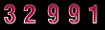




2 comentários:
WANT*--* Amei.
Obrigado. Volte Sempre Leo. *-8
Postar um comentário